Топ-3 безкоштовного способу перенесення iPhone 6/6 плюс / 5s / 5c / 5 закладки на Mac
Багато хто з нас постійно перемикаються між Mac іiPhone. Наявність різних наборів закладок на різних Mac, iPhone та пристроях може неприємно. Найкращий трюк - це синхронізувати закладки з iPhone на Mac. Прочитайте наш вичерпний посібник із 3 безкоштовних методів.
Спосіб 1: Перенесення закладок з iPhone на Mac без iCloud / iTunes
iPhone Care Pro для Mac - це частина менеджера iOSпрограмне забезпечення, яке може безкоштовно передавати дані, включаючи закладки, голосові нагадування, музику, фотографії, контакти, відео з iPhone 6/6 плюс / 5s / 5c / 5 та попередні моделі на Macbook Pro, Macbook Air та iMac під керуванням Mac OS X 10.10 Yosemite, 10.9 Маверики та під.
- Крок 1. Підключіть свій iPhone до свого Mac через USB-кабель. І натисніть кнопку "Довіряти", коли на вашому пристрої з'явиться повідомлення "Довірити цьому комп'ютеру".
- Крок 2: Виберіть "Менеджер файлів" у головному інтерфейсі.

- Крок 3: Виберіть "Закладка" як цільові типи файлів.

- Крок 4: Виберіть закладки, які ви хочете перенести на Mac. Натисніть "Експортувати в" та виберіть місце на вашому Mac, щоб зберегти експортовані відео.
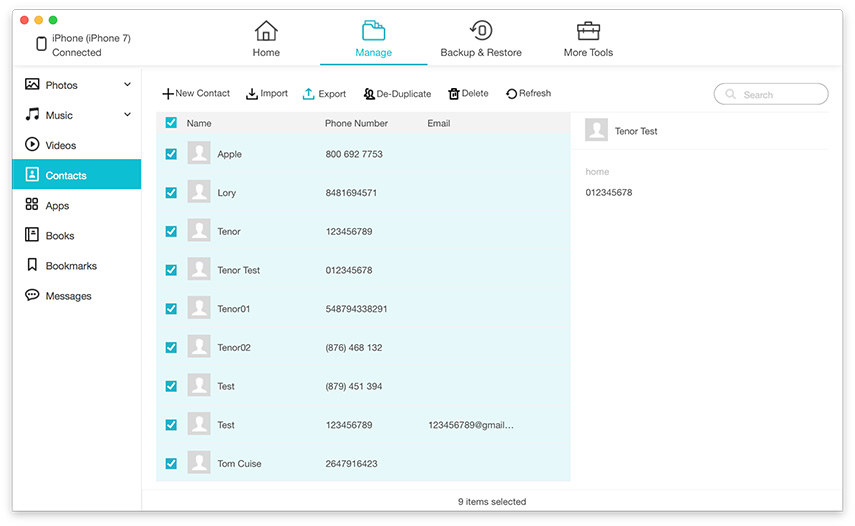
Спосіб 2: Як синхронізувати закладки Safari між iPhone та Mac через iCloud
Служба iCloud від Apple - це офіційно підтримуваний спосіб синхронізації даних із вашими iPhone та Mac.
- Крок 1. Натисніть на значок Налаштування на iPhone.
- Крок 2. Натисніть на iCloud.
- Крок 3. Переконайтесь, що Safari увімкнено. Перемикач буде зеленим.

- Крок 4: Відкрийте налаштування системи.
- Крок 5: Клацніть на "iCloud".
- Крок 6: Переконайтеся, що Safari відмінено.
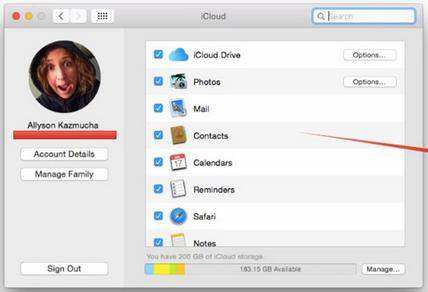
Спосіб 3: Синхронізація закладок між iPhone та Mac в iTunes
iTunes також дозволяє синхронізувати закладки міжваш Mac та ваш iPhone. Це робиться старомодно, ініціюючи ручну синхронізацію, коли ваш пристрій підключено через USB-кабель. Для доступу до цієї опції:
- Крок 1. Підключіть свій пристрій до комп'ютера.
- Крок 2: Виберіть пристрій в iTunes і натисніть на вкладку "Інформація".
- Крок 3: Прокрутіть униз до розділу, позначеного "Інше", і ви побачите прапорець поруч із синхронізацією закладок Safari. Якщо встановити цей прапорець, ініціюється синхронізація та дозволить скопіювати закладки iPhone на Mac.

Що ви вважаєте найефективнішим способом синхронізації закладок? Абсолютно перший. Завантажте програмне забезпечення iPhone Transfer і спробуйте зараз.









